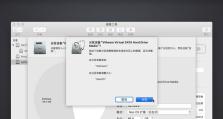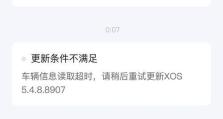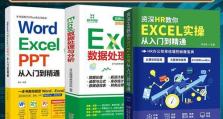电脑怎么下Steam?完整教程分享(轻松掌握安装Steam的步骤及注意事项)
在现今电子游戏市场中,Steam是最为知名和受欢迎的平台之一。作为一个拥有众多游戏资源的数字发行平台,Steam不仅为玩家提供了大量的游戏选择,还提供了社交功能和多人游戏体验。然而,对于一些电脑新手来说,如何正确地下载和安装Steam可能会带来一些困扰。本文将为您提供一份完整的教程,告诉您如何在电脑上下载、安装和设置Steam,以及一些需要注意的事项。
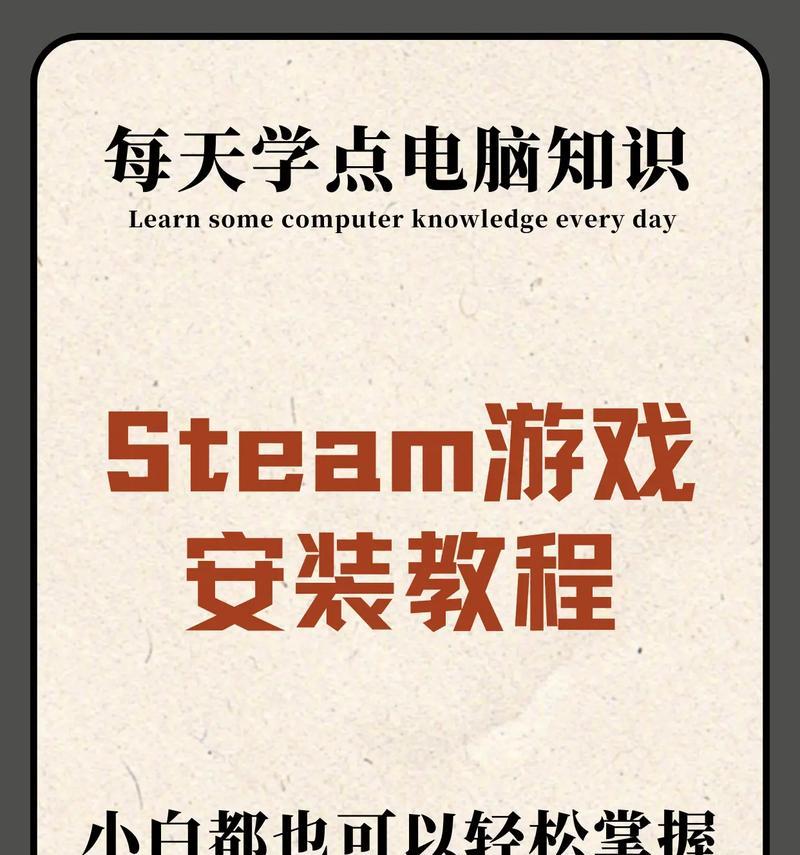
确保满足Steam的系统要求
在开始下载和安装Steam之前,首先需要确认您的电脑是否满足Steam的系统要求。这包括操作系统、处理器、内存、硬盘空间和显卡等方面的要求。只有确保满足这些要求,您才能顺利地安装和运行Steam。
访问Steam官方网站
在浏览器中输入并访问Steam的官方网站(https://store.steampowered.com/)。在网站首页上方可以找到"立即下载Steam"的选项,点击进入。

下载Steam安装程序
在Steam官方网站上,您会看到一个绿色的"安装Steam"按钮。点击该按钮后,会弹出一个窗口询问是否要保存或运行安装程序。选择保存,并选择您喜欢的目录来保存该安装程序。
运行Steam安装程序
在安装程序保存完成后,找到该文件所在的目录,并双击运行。这将启动Steam安装程序。
选择Steam安装目录
在安装程序运行后,您需要选择Steam的安装目录。默认情况下,Steam会被安装在C盘的ProgramFiles文件夹中,但您也可以选择其他目录。
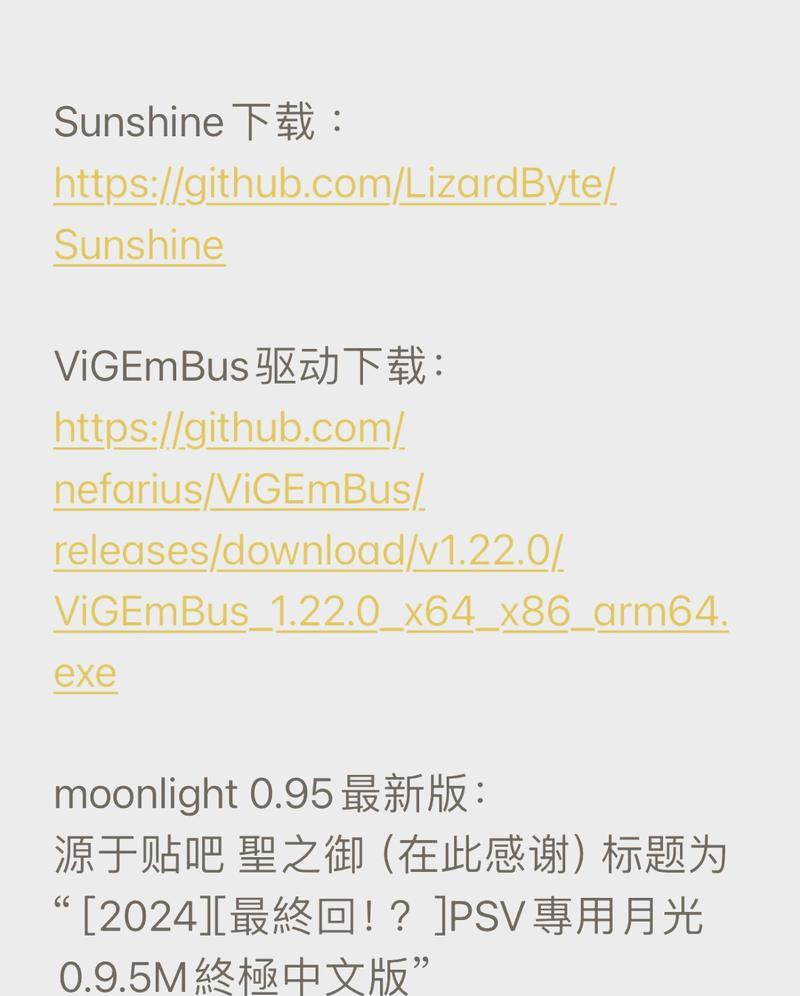
等待Steam安装完成
在选择安装目录后,点击"下一步"按钮,然后等待Steam的安装程序完成。这可能需要一段时间,具体时间取决于您的电脑性能和网络速度。
创建Steam账号
在安装完成后,会跳出一个窗口询问您是否已经拥有Steam账号。如果没有,请点击"创建新帐户"按钮,并按照提示填写必要信息来创建一个新的Steam账号。
登录Steam账号
如果您已经拥有Steam账号,则直接输入您的账号信息并登录。如果是新账号,请按照提示完成验证过程并登录。
设置Steam个人资料
在成功登录Steam后,您可以设置您的个人资料,包括昵称、头像、个人简介等。这些信息将在您的Steam社交页面和游戏中展示。
浏览并购买游戏
在完成个人资料设置后,您可以浏览并购买Steam上的游戏。通过"商店"选项可以访问Steam的游戏库,选择您喜欢的游戏并进行购买。
安装所购买的游戏
在购买完游戏后,您需要下载并安装这些游戏。通过"库存"选项可以找到您已购买的游戏,并点击相应游戏的"安装"按钮来开始下载和安装。
运行Steam游戏
当游戏安装完成后,您可以通过"库存"选项中的"播放"按钮来运行游戏。Steam会自动检测和更新游戏文件,并为您提供最佳的游戏体验。
管理Steam设置
在使用Steam过程中,您可以根据自己的喜好和需求调整一些设置,如界面语言、下载设置、社交隐私等。通过"设置"选项可以访问这些设置并进行调整。
注意事项及常见问题解答
在使用Steam过程中,有一些常见问题可能会困扰一些用户。本将为您解答一些常见问题,并提供一些注意事项,帮助您更好地使用Steam。
通过本文的教程,您应该已经了解了如何在电脑上下载、安装和设置Steam,以及一些需要注意的事项。希望这些指导能够帮助您顺利地开始您的Steam之旅,并尽情享受其中丰富多样的游戏体验。